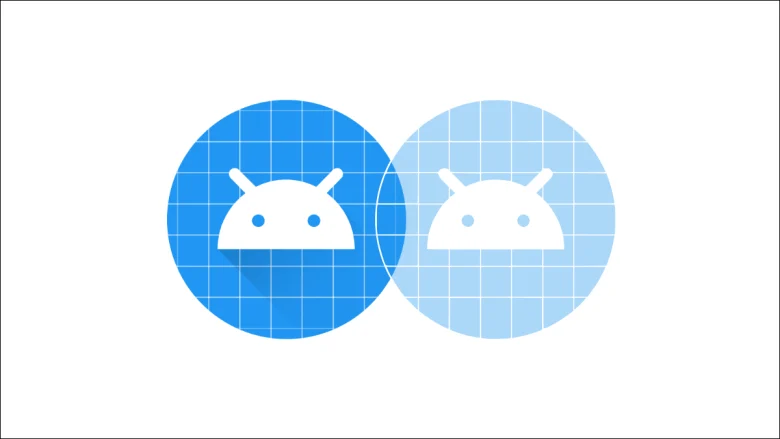گوشیهای سری سامسونگ گلکسی جدا از ویژگیهای مختلفشان به داشتن قابلیتها و ابزارهای منحصر به فرد معروف هستند. بعضی از این قابلیتها واقعا کاربردی بوده و پیشنهاد میکنیم، بیشتر از آنها استفاده کنید. بیایید با هم نگاهی به چند مورد از قابلیتهای محبوب و کاربردی گوشیهای سامسونگ گلکسی بندازیم شاید با بعضی از آنها آشنایی نداشته باشید.
لغو تایپ کردن با استفاده از جسچر
احتمالا بر روی ویندوز از Ctrl +Z برای لغو آخرین کاری که کردهاید، خیلی استفاده میکنید. در آیفون هم جسچرهای مختلفی برای این کار وجود دارد اما آیا میدانستید که گوشیهای گلکسی هم همچین قابلیتی دارند؟ اگر از کیبورد سامسونگ استفاده میکنید، کافی است موقع تایپ کردن با دو انگشت به دو سمت بکشید تا کلمهی آخری که تایپ کردید لغو شود یا دوباره برگردد.
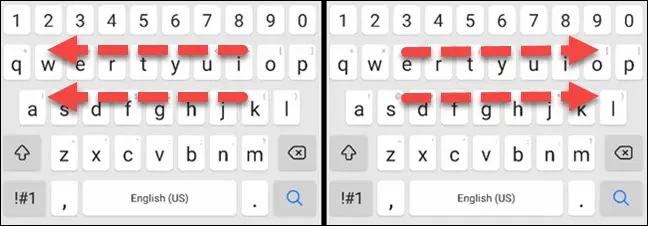
تغییرات مختلف با Good Lock
یکی از بهترین روشهایی که میتوانید با استفاده از آن گوشی خود را شخصی سازی کنید، اپلیکیشن اختصاصی Good Lock است. اما نگذارید اسم این اپلیکیشین شما را گول بزند چون Good Lock کاربردهای بسیار زیادی دارد.
ابزارهای زیادی در این برنامه گنجانده شده تا بتوانید تغییرات ریز و درشت زیادی روی گوشی خود اعمال کنید. تغییر در صفحه نمایش برای انجام چند کار همزمان، تغییر صدای بخشهای مختلف، ساخت ساعتهای متنوع و … از جمله کاربردهای این برنامه به شمار میآیند.
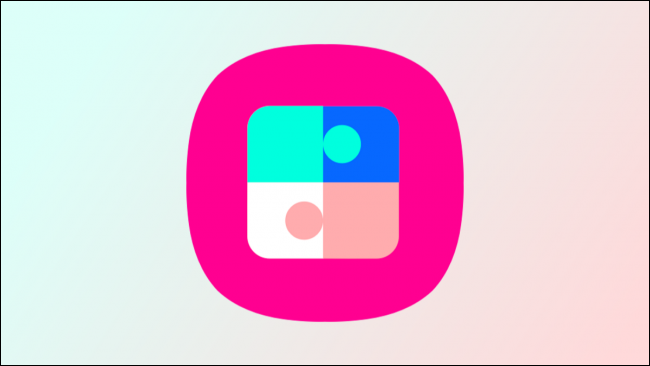
دیدن ویدیو با کیفیت بالاتر
با توجه به کیفیت بالای نمایشگرهای اغلب گوشیهای سامسونگ، بهتر نیست ویدیوهایی که روی آن اجرا میکنید نیز کیفیت بهتری داشته باشند. Video Enhancer قابلیتی است که اینجا به کار شما خواهد آمد. شما میتوانید با فعال کردن Video Enhancer روشنایی تصویر و کیفیت رنگها را هنگام پخش ویدیو بهتر کنید.
هماهنگ کردن تم گوشی با عکس پس زمینه
گوشیهای سامسونگ گلکسی برای مدت زیادی دارای تمهای مختلف بودند اما در نسخه 12 اندروید، پالتهای رنگی به این سیستم عامل آمدهاند و کاربردهای جالبی را به کاربران ارائه میکنند. شما در Quick Settings میتوانید تنظمیاتی را اعمال کنید که به این ترتیب، رنگ بخشهای مختلف بر اساس عکس پس زمینه شما تغییر کرده و هماهنگ شوند. برای این کار باید به Themes رفته و از آنجا تغییرات مربوط به color palette را تغییر دهید.
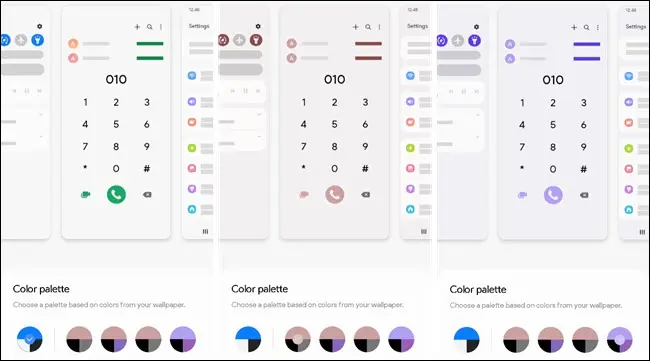
دسترسی سریع به برنامهها از طریق Edge Panels
برای این که به برنامههای محبوب و پرکاربرد خود، خیلی سریع دسترسی داشته باشید، میتوانید آنها را در پنل کناری یا همان Edge Panels بگذارید. این پنل با یک حرکت از سمت چپ باز میشود و میتوان اپلیکیشنهای مختلف یا ابزارهای متفاوت را در آن گنجاند. پنلهای مختلفی در فروشگاه گلکسی وجود دارد که میتوانید از آنها نیز استفاده کنید. هر کدام آنها محتویات و ویژگیهای منحصر به خود را دارند.
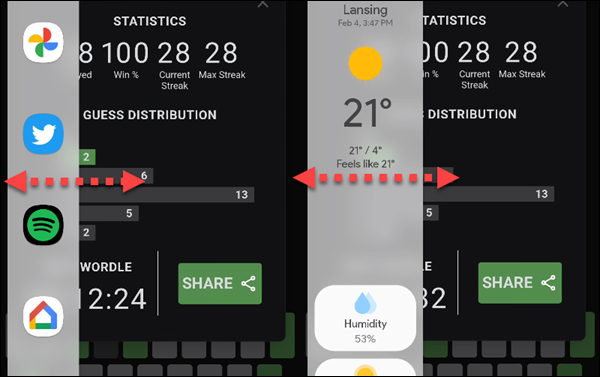
میانبرهای اختصاصی در صفحه قفل
به صورت پیش فرض دو میانبر یا همان شورتکات در صفحه قفل جایگذاری شده است اما شما میتوانید هر برنامهای که میخواهید را از طریق تنظیمات صفحه قفل، در آنجا قرار دهید. این برنامهها در پایین صفحه قفل به نمایش در میآیند و بدون نیاز به باز کردن قفل گوشی، میتوان از آنها استفاده کرد. البته با باز کردن این برنامهها نیز کاربر به هیچ چیز غیر از محتویات همان برنامه دسترسی نخواه داشت.
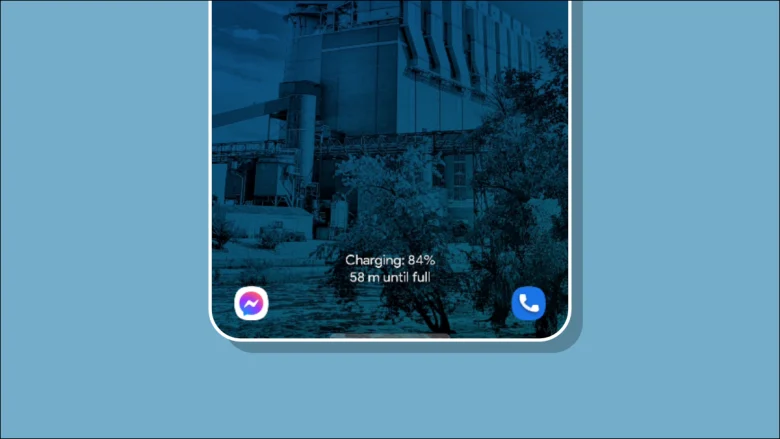
برنامههای پخش موسیقی در منو دسترسی سریع
گوشیهای گلکسی یک منو Media Output دارند که در آنجا برنامههای پخش فایلهای چند رسانهای همچون یوتیوب یا اسپاتیفای گنجانده شده و شما میتوانید در تنظیمات این پنل، محتویات آن را تغییر دهید. این منو برای دسترسی سریع به برنامههای پخش موسیقی که کاربرد زیادی دارند، بسیار مفید است.
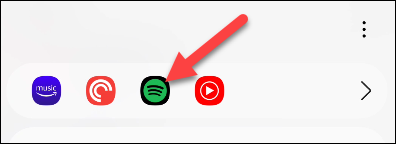
دسترسی به دکمه شاتر را راحتتر کنید
با توجه به بزرگ شدن گوشیها، بعضی اوقات در شرایطی خاص، دسترسی به دکمه شاتر در جایی که عموما قرار دارد، سخت خواهد بود. با استفاده از دکمه شاتر شناور که در تنظمیات برنامهی دوربین سامسونگ موجود است، دکمه شاتری بسازید که قابل جا به جایی در تمام صفحه است و هر جایی که آنرا لمس کنید، به گرفتن عکس میپردازد.
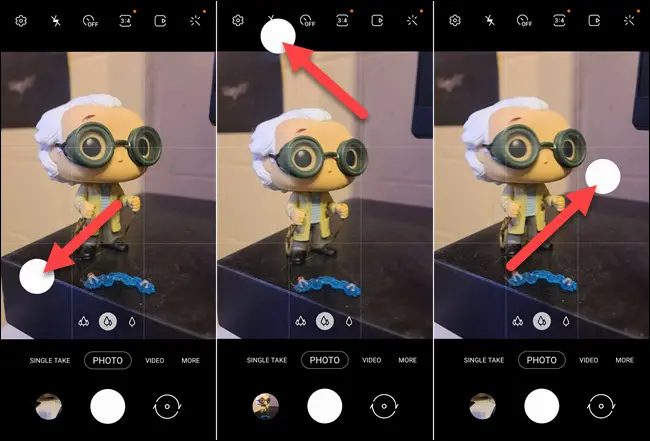
کلون کردن اپلیکیشنها با استفاده از Secure Folder
Secure Folder احتمالا یکی از قابلیتهای عالی گوشیهای گلکسی است که خیلی از آن استفاده نمیشود. خیلیها فکر میکنند، تنها کاربرد این برنامه برای پنهان کردن برنامههاست در صورتی که از آن برای کارهای زیادی از جمله کلون کردن یا همان ساخت دو نسخه از یک برنامه است. هر برنامهای که شما در Secure Folder قرار دهید، کاملا متمایز با نسخه بیرون از آن کار کرده و به همین ترتیب در واقع یک نسخه جدا محسوب میشود.